Twitch je platforma za pretakanje videov v živo. Predstavljeno je bilo junija 2011. Spletno mesto v glavnem sestavljajo tokovi video iger, tokovi E-športa, glasbene oddaje in pred kratkim se je na platformi začel trend tokov »V resničnem življenju«. Vsebino na spletnem mestu si lahko ogledate v živo ali na zahtevo z video posnetkom.

Obvestilo o napaki
Vendar pa v zadnjem času prihaja veliko poročil o uporabnikih, ki ne morejo dostopati do nobenega pretočnega predvajanja v živo na spletnem mestu, in prikaže se sporočilo o napaki, ki prikazuje »5000: Vsebina ni na voljo«. V tem članku bomo obravnavali nekatere razloge, zaradi katerih se lahko ta napaka sproži, in vam ponudili izvedljive rešitve, da zagotovimo popolno odpravo težave.
Kaj povzroča napako “Code 5000” v Twitchu?
Vzrok napake ni natančen in ga je mogoče sprožiti iz več razlogov:
- Predpomnilnik in piškotki: Aplikacije shranijo predpomnilnik, da se skrajšajo časi nalaganja, vendar lahko sčasoma ta predpomnilnik poškoduje in povzroči težave z aplikacijo. Podobno piškotke shranjujejo spletna mesta v brskalniku, da skrajšajo čas nalaganja. Ti piškotki lahko povzročijo težave pri nalaganju določenih spletnih mest.
- Razširitev: Možno je tudi, da težavo povzroča določena razširitev, nameščena v vašem brskalniku, zlasti razširitev »Ghostery« pa povzroča težave na spletnem mestu.
- Brskalnik: V nekaterih primerih ima brskalnik, ki ga uporabljate za povezavo s spletnim mestom, težave.
- Težava z DNS: Možno je tudi, da ima vaš internet težave z DNS. DNS je kot telefonski imenik za vaš internet, saj ime spletnega mesta prevede v naslov IP in ga uporabi za povezavo s spletnim mestom, zato je možno, da je DNS poškodovan in povzroča težave s povezavo.
Zdaj, ko dobro razumete naravo vprašanja, bomo šli k rešitvam.
1. rešitev: Brisanje piškotkov in predpomnilnika.
Predpomnilnik in piškotki shranijo brskalnik in aplikacija, da se skrajša čas nalaganja. Vendar včasih to lahko povzroči težave z nalaganjem nekaterih spletnih mest, če piškotki ali predpomnilnik postanejo poškodovani. V tem koraku bomo počistili piškotke in predpomnilnik brskalnika.
- Kliknite na Meni Gumb na vrhu prav strani brskalnika.
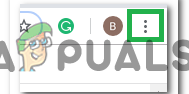
Klik na gumb menija.
- Izberite ' Nastavitve ' Iz spustni meni .
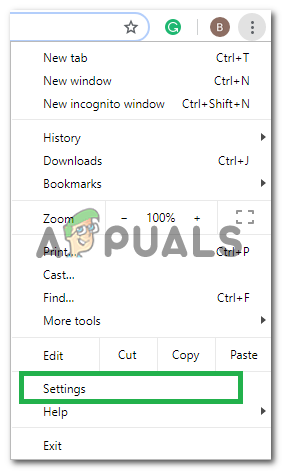
V spustnem meniju kliknite »Nastavitve«.
- Pomaknite se in kliknite » Napredno '.
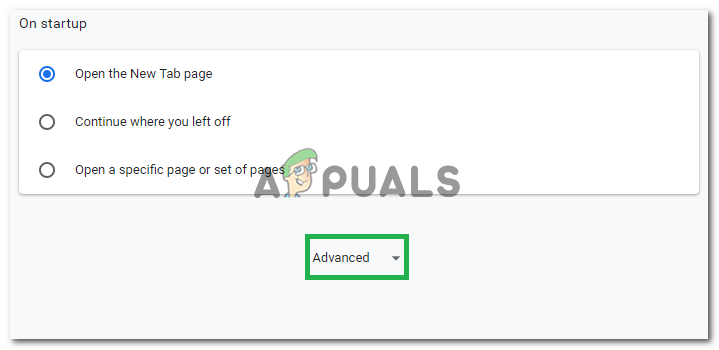
Klik na 'Advanced'
- Na koncu Zasebnost & Varnost ', Kliknite na' Jasno Brskanje Podatki '.
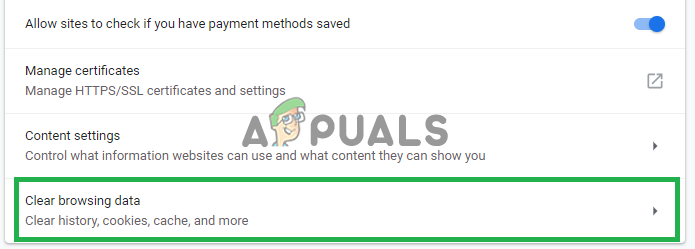
Klik na “Clear Browsing Data”.
- V časovnem obdobju izberite » Vse čas '.
- Prepričajte se, da sta Piškotki in drugo spletnem mestu podatkov 'In' Predpomnilniki slike in datotek 'Možnosti so preverjene.
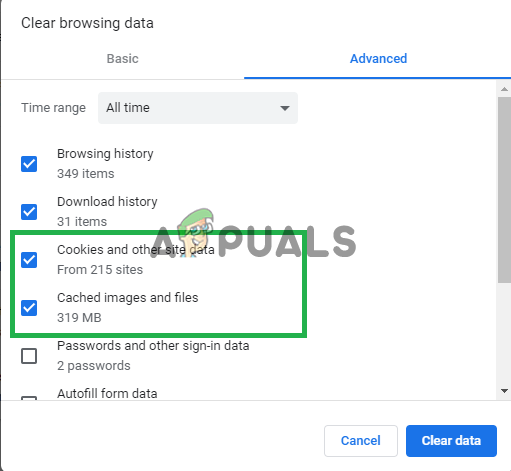
Preverjanje obeh možnosti.
- Zdaj kliknite na Jasno podatkov '.
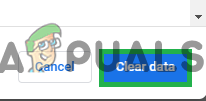
Izbira možnosti “Clear Data”.
- To bo zdaj razčistilo vse piškotki in predpomnilnik , odprto spletno mesto in preverite če želite preveriti, ali težava še vedno obstaja.
Rešitev 2: Onemogočanje razširitev.
V nekaterih primerih so nekatere razširitve brskalnika povzročale težave z nalaganjem tokov na spletnem mestu twitch. Zato bomo v tem koraku onemogočili vse razširitve v brskalniku, da se prepričamo, da katera koli razširitev ne moti spletnega mesta.
- Kliknite na Meni Gumb na vrhu prav strani brskalnika in miškin kazalec premaknite na » Več Nastavitve '.
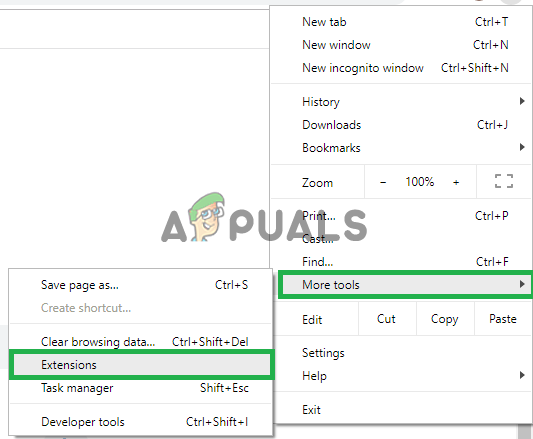
Odpiranje nastavitev razširitve
- Izberite “ Razširitve «, Da odprete seznam razširitev, nameščenih v brskalniku.
- Prepričajte se onemogoči vse razširitve in zlasti „ Ghostery ”Eno.
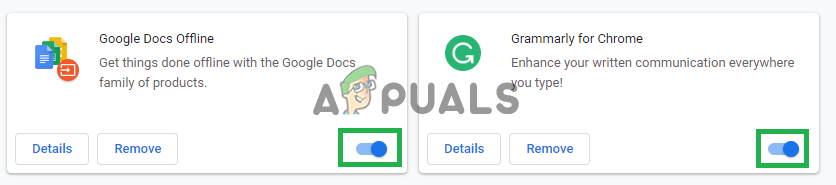
Onemogočanje razširitev.
- Zdaj poskusite odprto spletno mesto in preverite če želite preveriti, ali težava še vedno obstaja.
3. rešitev: izpiranje DNS-ja.
DNS brskalnik uporablja kot nekakšen imenik za internet. Naslove spletnega mesta prevede v naslov IP in jih uporabi za povezavo s spletnim mestom. Internetna povezava, ki jo uporabljate, ima določene nastavitve DNS, ki so bistvene za povezavo z internetom. Včasih je ta DNS lahko poškodovan, zato bomo v tem koraku odstranili DNS. Za to:
- Kliknite na Iskanje bar 'In vnesite' Ukaz Poziv '.
- Prav - kliknite na Ukaz Poziv 'In izberite' Teči kot Skrbnik '.
- To bo odprlo ukazni poziv, vnesite » ipconfig / flushdns '.
- To bo zdaj popolnoma ponovno inicializirati DNS predpomnilnik .
- Poskusi povezati na spletno mesto in preverite če želite preveriti, ali težava še vedno obstaja.
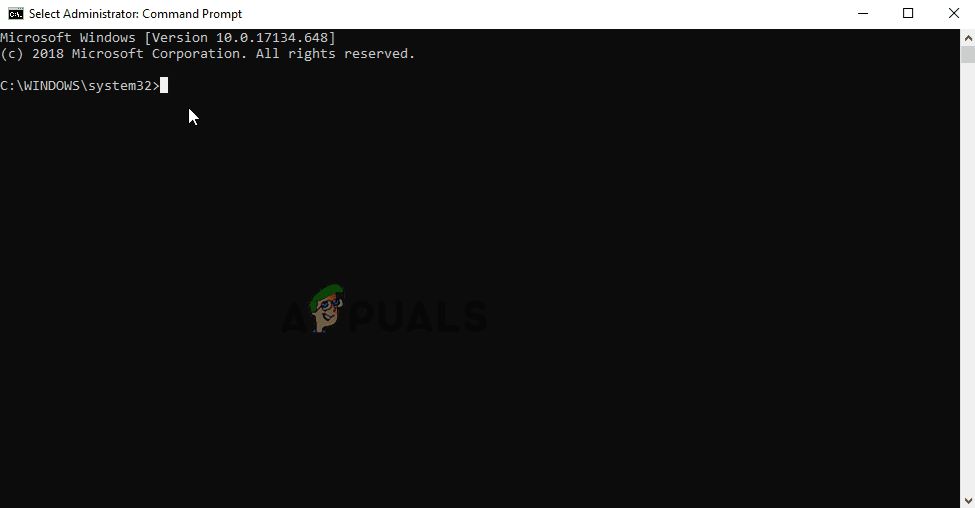
Odpiranje DNS.
4. rešitev: Spreminjanje brskalnika.
V nekaterih primerih brskalnik, s katerim uporabljate povezati na spletno mesto doživljanje vprašanja pri tem. Zato je priporočljivo do spremembe brskalnik, ki ga uporabljate povezati do storitve, kot bi lahko rešiti težava če je problem je z brskalnik .
2 minuti branja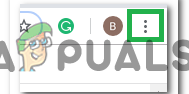
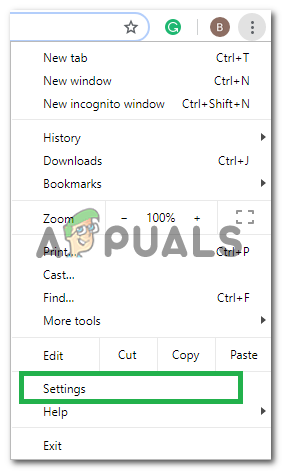
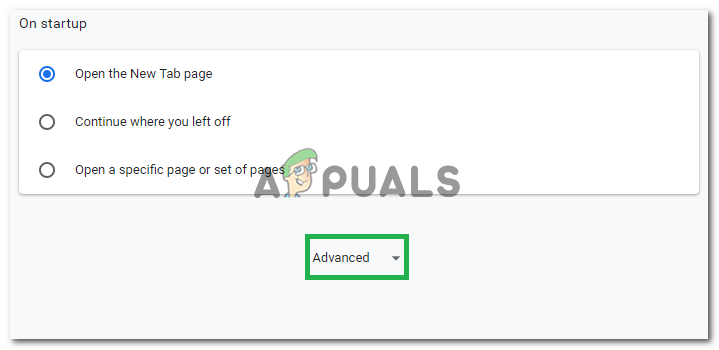
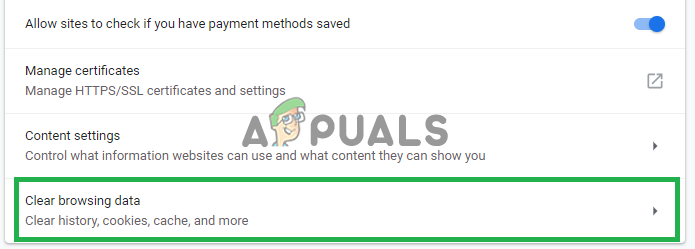
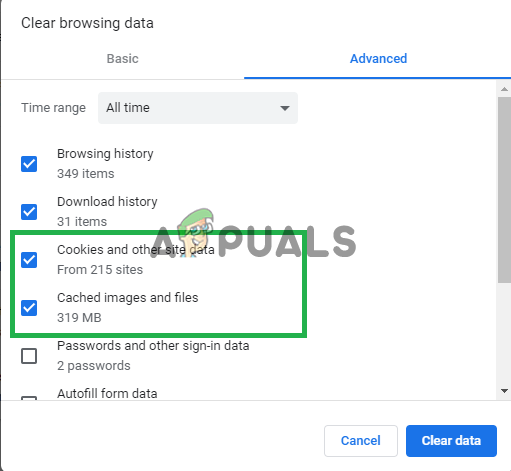
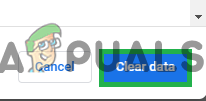
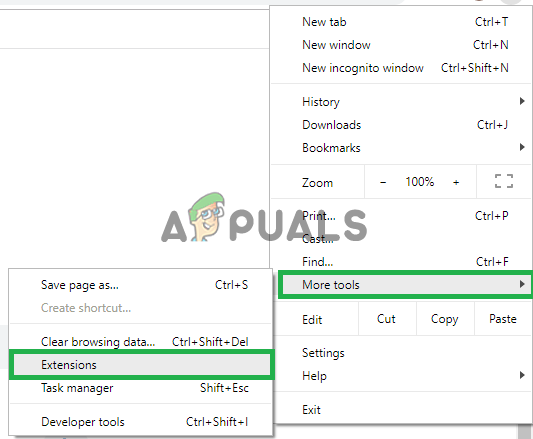
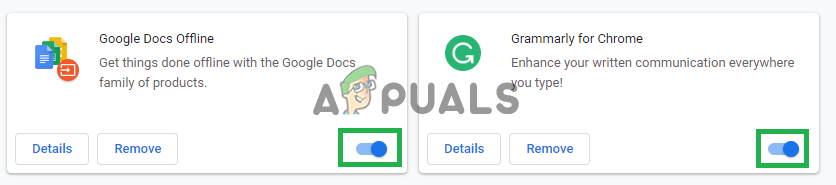
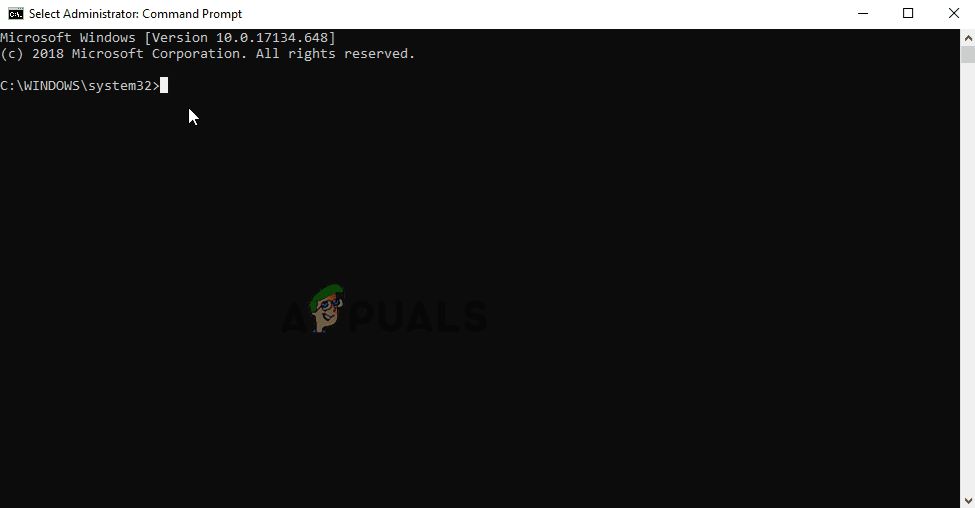


















![[FIX] Google Chrome ne prikazuje komentarjev v YouTubu](https://jf-balio.pt/img/how-tos/62/google-chrome-not-showing-youtube-comments.jpg)




